Kako postaviti upit u bazu podataka MS Access 2019

Naučite kako postaviti upite u Access bazi podataka uz jednostavne korake i savjete za učinkovito filtriranje i sortiranje podataka.
U programu Excel 2016 gumb Elementi grafikona (s ikonom znaka plus) koji se pojavljuje s desne strane ugrađenog grafikona kada je odabran sadrži popis glavnih elemenata grafikona koje možete dodati svom grafikonu. Da biste dodali element u svoj grafikon, kliknite gumb Elementi grafikona za prikaz abecednog popisa svih elemenata, Osi kroz liniju trenda.
Da biste dodali određeni element koji nedostaje na grafikonu, odaberite potvrdni okvir elementa na popisu kako biste u njega stavili kvačicu. Da biste uklonili određeni element koji je trenutno prikazan na grafikonu, odaberite potvrdni okvir elementa kako biste uklonili njegovu kvačicu.
Da biste dodali ili uklonili samo dio određenog elementa grafikona ili, u nekim slučajevima, kao kod naslova grafikona, oznaka podataka, tablice podataka, traka pogrešaka, legende i linije trenda, da biste također odredili njegov izgled, odabirete željenu opciju na elementu izbornik za nastavak.
Tako, na primjer, da biste premjestili naslov grafikona, kliknite gumb za nastavak priložen naslovu grafikona na izborniku Elementi grafikona da biste prikazali i odabrali između sljedećih opcija na njegovom izborniku za nastavak:
Iznad grafikona da biste dodali ili premjestili naslov grafikona tako da se pojavljuje u središtu iznad područja grafikona
Centrirani naslov preklapanja za dodavanje ili premještanje naslova grafikona tako da se čini centriran na vrhu područja iscrtavanja
Više opcija za otvaranje okna zadatka Format Chart Title na desnoj strani prozora programa Excel gdje možete koristiti opcije koje se pojavljuju kada odaberete gumbe Ispuna i linija, Efekti i Veličina i Svojstva pod Opcije naslova i Ispuna i obris teksta , Tekstualni efekti i gumbi Tekstualnog okvira pod opcijama teksta u ovom oknu zadatka za izmjenu gotovo bilo kojeg aspekta oblikovanja naslova
Oznake podataka identificiraju podatkovne točke u vašem grafikonu (to jest, stupce, linije i tako dalje koji se koriste za crtanje vaših podataka) prikazujući vrijednosti iz ćelija radnog lista predstavljenog pored njih. Da biste dodali oznake podataka odabranom grafikonu i pozicionirali ih, kliknite gumb Elementi grafikona pored grafikona, a zatim potvrdite okvir Oznake podataka prije nego što odaberete jednu od sljedećih opcija na njegovom izborniku za nastavak:
Centrirajte za postavljanje oznaka podataka u sredinu svake podatkovne točke
Inside End za postavljanje oznaka podataka unutar svake podatkovne točke blizu kraja
Unutar baze za postavljanje oznaka podataka na podnožju svake podatkovne točke
Outside End za postavljanje oznaka podataka izvan kraja svake podatkovne točke
Oblačić podataka za dodavanje tekstualnih oznaka i vrijednosti koje se pojavljuju unutar tekstualnih okvira koji upućuju na svaku podatkovnu točku
Više opcija za otvaranje okna zadatka Format Data Labels na desnoj strani gdje možete koristiti opcije koje se pojavljuju kada odaberete gumbe Ispuna i linija, Efekti, Veličina i svojstva i Opcije naljepnice pod Mogućnosti oznake i Ispuna i obris teksta, Tekstualni efekti i gumbi Tekstualnog okvira pod opcijama teksta u oknu zadataka za prilagođavanje gotovo bilo kojeg aspekta izgleda i položaja oznaka podataka
Ponekad, umjesto oznaka podataka koje mogu lako prikriti podatkovne točke na grafikonu, poželjet ćete da Excel nacrta tablicu podataka ispod grafikona koja prikazuje podatke radnog lista koje predstavlja u grafičkom obliku.
Da biste dodali tablicu podataka odabranom grafikonu te je pozicionirali i formatirali, kliknite gumb Elementi grafikona pored grafikona, a zatim potvrdite okvir Tablica podataka prije nego što odaberete jednu od sljedećih opcija na izborniku za nastavak:
S tipkama legende da Excel crta tablicu na dnu grafikona, uključujući tipke u boji korištene u legendi za razlikovanje niza podataka u prvom stupcu
Nema ključeva legende kako bi Excel nacrtao tablicu na dnu grafikona bez ikakve legende
Više opcija za otvaranje okna zadatka Format Data Table na desnoj strani gdje možete koristiti opcije koje se pojavljuju kada odaberete gumbe Ispuna i linija, Efekti, Veličina i svojstva i Opcije tablice pod Mogućnosti tablice i Ispuna i obris teksta, Tekstualni efekti i gumbi tekstnog okvira pod opcijama teksta u oknu zadataka za prilagođavanje gotovo bilo kojeg aspekta tablice podataka
Sljedeća slika ilustrira kako izgleda uzorak grupiranog stupnog grafikona s dodanom tablicom podataka. Ova tablica podataka uključuje ključeve legende kao svoj prvi stupac.
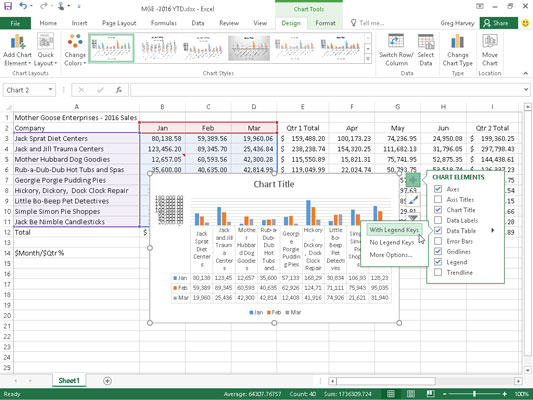
Ugrađeni grupirani stupni grafikon s podatkovnom tablicom s tipkama legende.
Ako odlučite da prikaz podataka radnog lista u tablici na dnu grafikona više nije potreban, jednostavno kliknite opciju Ništa na padajućem izborniku gumba Tablica podataka na kartici Izgled kontekstualne kartice Alati za grafikone.
Naučite kako postaviti upite u Access bazi podataka uz jednostavne korake i savjete za učinkovito filtriranje i sortiranje podataka.
Tabulatori su oznake položaja u odlomku programa Word 2013 koje određuju kamo će se točka umetanja pomaknuti kada pritisnete tipku Tab. Otkrijte kako prilagoditi tabulatore i optimizirati svoj rad u Wordu.
Word 2010 nudi mnoge načine označavanja i poništavanja odabira teksta. Otkrijte kako koristiti tipkovnicu i miš za odabir blokova. Učinite svoj rad učinkovitijim!
Naučite kako pravilno postaviti uvlaku za odlomak u Wordu 2013 kako biste poboljšali izgled svog dokumenta.
Naučite kako jednostavno otvoriti i zatvoriti svoje Microsoft PowerPoint 2019 prezentacije s našim detaljnim vodičem. Pronađite korisne savjete i trikove!
Saznajte kako crtati jednostavne objekte u PowerPoint 2013 uz ove korisne upute. Uključuje crtanje linija, pravokutnika, krugova i više.
U ovom vodiču vam pokazujemo kako koristiti alat za filtriranje u programu Access 2016 kako biste lako prikazali zapise koji dijele zajedničke vrijednosti. Saznajte više o filtriranju podataka.
Saznajte kako koristiti Excelove funkcije zaokruživanja za prikaz čistih, okruglih brojeva, što može poboljšati čitljivost vaših izvješća.
Zaglavlje ili podnožje koje postavite isto je za svaku stranicu u vašem Word 2013 dokumentu. Otkrijte kako koristiti različita zaglavlja za parne i neparne stranice.
Poboljšajte čitljivost svojih Excel izvješća koristeći prilagođeno oblikovanje brojeva. U ovom članku naučite kako se to radi i koja su najbolja rješenja.








